Comment installer ou ajouter une imprimante locale sous Windows 10
Miscellanea / / August 05, 2021
L'installation d'une imprimante sur votre ordinateur personnel fonctionnant sous le système d'exploitation Windows 10 est pas beaucoup de tâche, si seulement vous savez exactement comment vous y prendre. Il existe différentes manières d'installer ou d'ajouter une imprimante à votre ordinateur personnel. L'une consiste à installer une imprimante sans fil, réseau ou Bluetooth et une autre consiste à installer une imprimante via USB. Ce dernier, également appelé installation ou ajout d'une «imprimante locale», est au centre de cet article.
Sans plus tarder, voyons comment installer ou ajouter une imprimante locale sur votre installation de Windows 10.

Connexion physique de l'imprimante à votre ordinateur Windows 10
La plupart du temps, ce que vous devez faire est de connecter l'imprimante à votre ordinateur personnel via USB. Avec votre imprimante éteinte, connectez son câble USB à votre PC via l'un des ports USB disponibles. Ensuite, allumez votre imprimante. C’est tout ce que vous devez faire sur votre imprimante.
Terminer le processus sur votre PC
Parlons maintenant de ce que vous devez faire sur votre PC pour terminer le processus:
- Lancez le menu Démarrer en appuyant sur la touche Windows de votre clavier et cliquez sur l'icône Paramètres en bas à gauche de l'écran.
- Dans la fenêtre des paramètres, recherchez «Périphériques» et accédez à «Imprimantes et scanners».
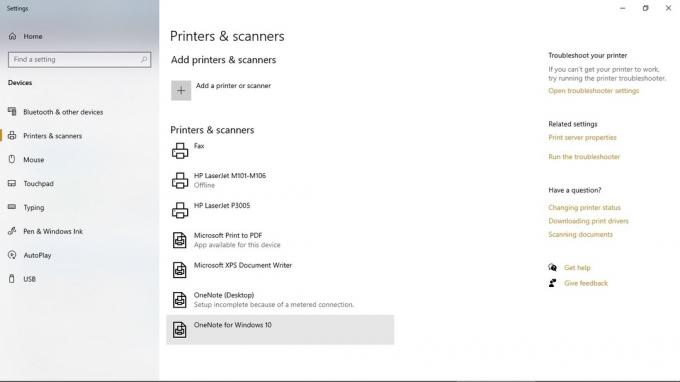
- Sélectionnez l'option «Ajouter une imprimante ou un scanner» et attendez un moment car les imprimantes à proximité disponibles, y compris celle connectée à votre PC via USB, apparaîtront.
- Choisissez l'appareil que vous avez connecté à votre PC via USB dans la liste et cliquez sur «Ajouter un appareil». Cela connecte automatiquement votre PC à l'imprimante et vous pouvez continuer à imprimer des documents à partir de votre PC via cette imprimante.
C'est aussi simple que d'installer ou d'ajouter une imprimante locale dans Windows 10. Notez que pour rendre les choses plus faciles et plus rapides chaque fois que vous souhaitez imprimer, vous pouvez définir une imprimante de votre choix comme imprimante par défaut. Il vous suffit de cliquer sur l'imprimante dans la liste «Imprimantes et scanners», sélectionner «gérer» puis «définir par défaut».



![Comment contourner le verrouillage FRP ou supprimer un compte Google sur Honor 9N [LLD-AL20 / 30]](/f/86886e0158deb55ec6866e0e48d84def.jpg?width=288&height=384)